恢复苹果Safari浏览器历史记录的3个简单方法
 发布于2024-10-26 阅读(0)
发布于2024-10-26 阅读(0)
扫一扫,手机访问
大家在使用Safari浏览器时难免会遇到一些问题,比如Safari历史记录误删除或意外丢失,想必这是一件很令人烦恼的事情。
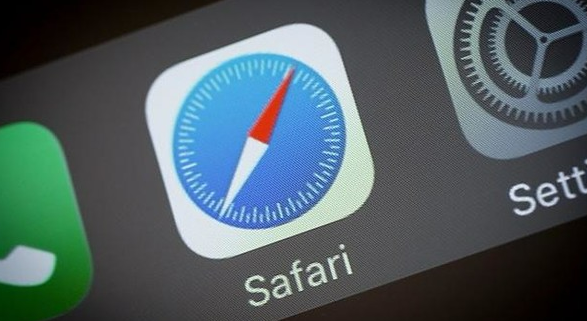
那么,当苹果手机上的Safari历史记录不见时,我们该如何找回呢?safari历史记录怎么恢复?本文将为大家介绍3个实用的方法,帮助您轻松找回丢失的Safari历史记录!
方法一:通过iCloud备份恢复Safari历史记录
在iCloud备份中恢复Safari历史记录是一种简单且比较常用的方法。如何恢复苹果手机丢失的safari历史记录?如果您之前在iPhone上开启了iCloud备份功能,那么可以直接在iCloud备份中恢复Safari历史记录。具体步骤如下:
步骤1:打开手机上的【设置】,然后点击最上方的【Apple ID】,紧接着进入【iCloud】页面。
步骤2:在iCloud页面找到【Safari浏览器】,确保它的开关处于开启状态。
步骤3:在还原手机页面将手机恢复出厂设置,该操作会抹掉所有内容和数据,请大家务必记得备份重要的手机数据。
步骤4:恢复完成后,手机会自动重启等待用户激活,大家根据提示进行操作即可。
步骤5:在数据恢复页面,选择【从iCloud云备份恢复】选项,然后将Safari浏览记录恢复回来即可。
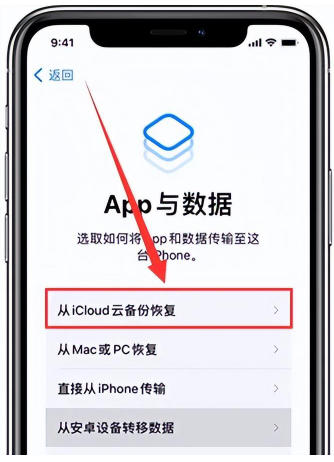
方法二:通过iTunes备份恢复Safari历史记录
通过iTunes软件,我们可以把iPhone的所有资料备份到电脑里,其中就包括Safari历史记录。如何找回safari浏览记录?如果您曾经使用电脑对iPhone进行过备份,那么您可以通过以下步骤恢复Safari历史记录。
注意:在使用iTunes恢复数据时建议先备份手机上的现有数据,以防止数据被覆盖或丢失。
步骤1:安装最新版本的iTunes软件,将iOS设备连接到电脑。
步骤2:打开iTunes软件,单击左上角的【手机设备】选项,然后在左侧面板中选择【摘要】。
步骤3:在该页面中单击【恢复备份】选项,然后耐心等待数据还原即可。

方法三:借助软件扫描iOS设备恢复Safari历史记录
如果您没有进行过备份或者无法通过以上两种方法恢复Safari历史记录,那么使用第三方数据恢复软件将是您的最佳选择。
这里小编推荐使用苹果数据修复工具,该软件能够轻松恢复iPhone设备因删除、损坏、死机、越狱失败、升级/降级等原因丢失的数据,包括Safari历史记录、信息、联系人、照片、视频、音乐等,恢复操作也非常简单,如下:
步骤1:下载并打开苹果数据恢复工具,然后将iPhone和电脑用数据线进行连接,点击“从设备中恢复数据”。
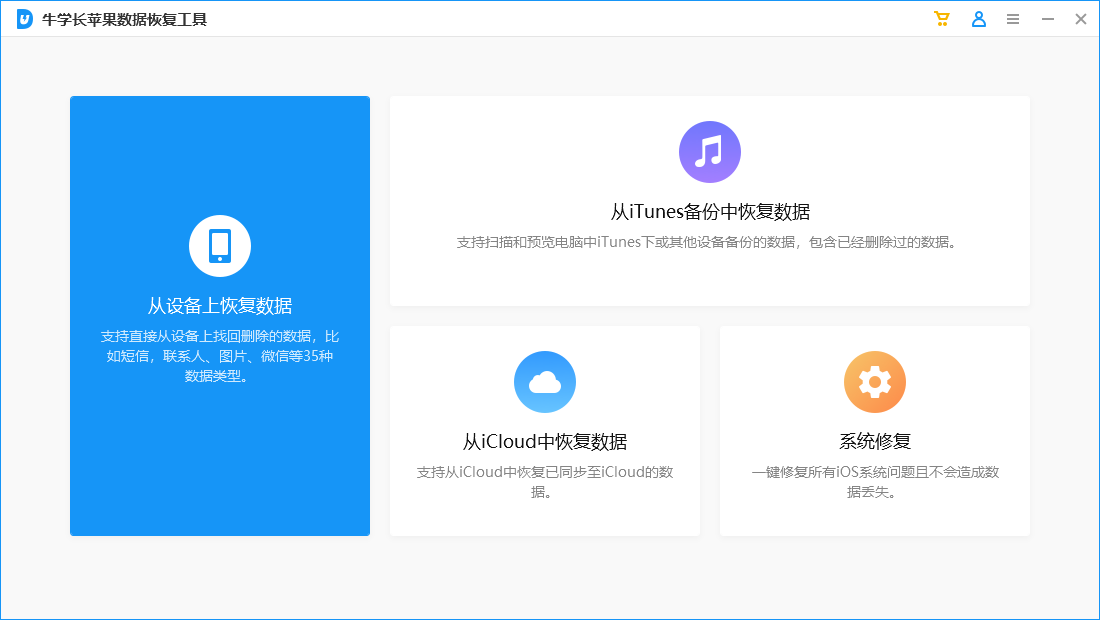
步骤2:然后根据自身的情况选择恢复类型,这里我们是想要恢复Safari历史记录,点击选中Safari历史记录,点击“扫描”,等待扫描完成。
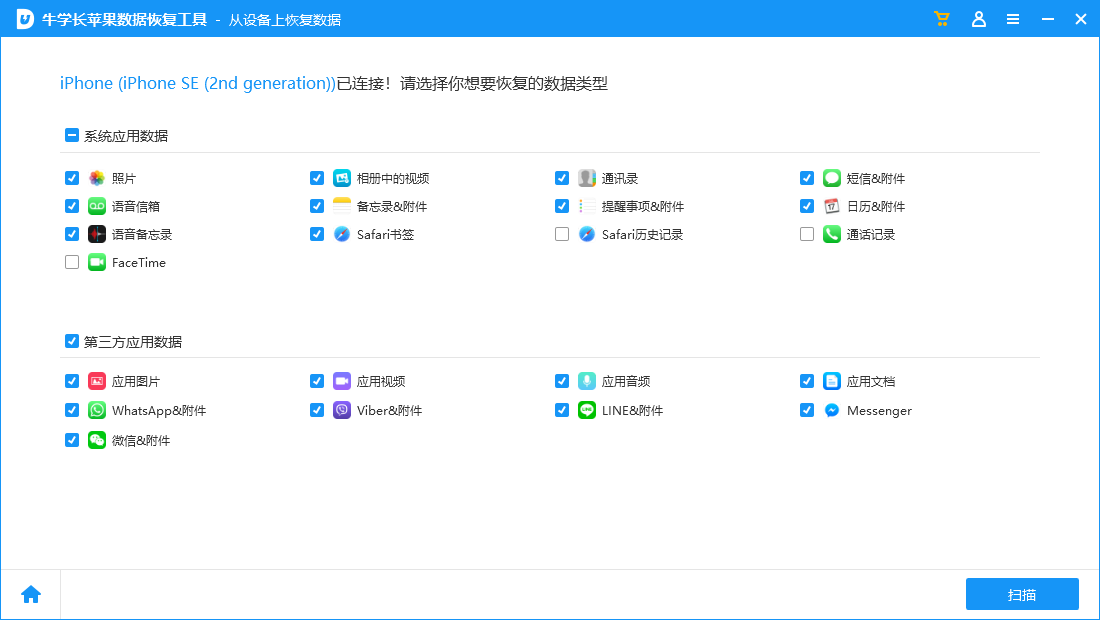
步骤3:在扫描结果界面,您可以在程序扫描后预览所选数据。最后,点击“恢复”按钮,然后导出数据。
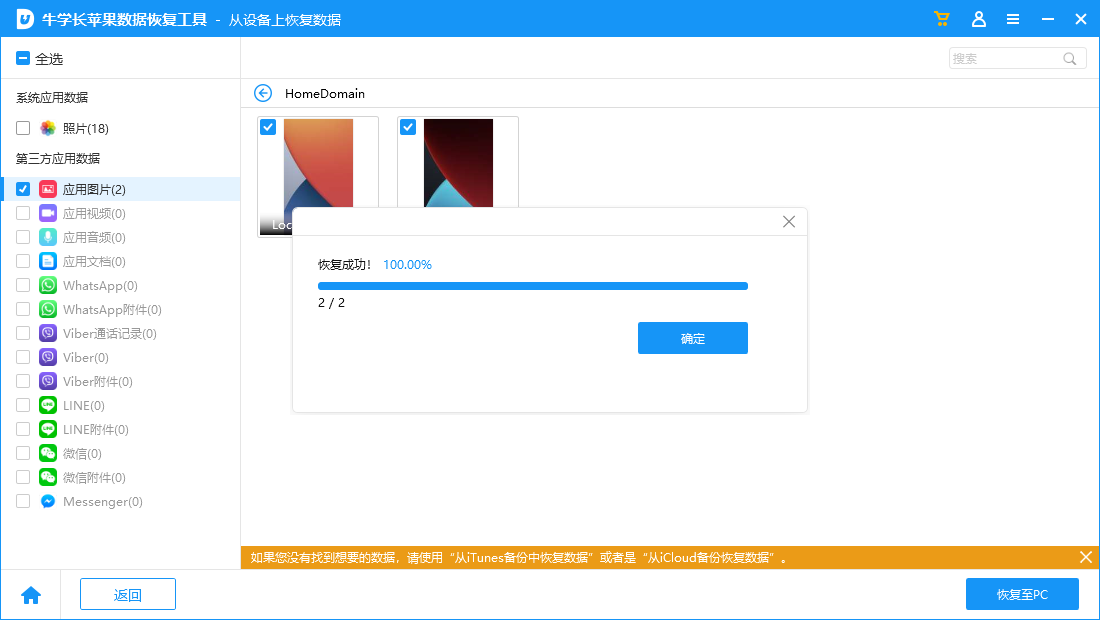
掌握好以上3个方法,您可以有机会找回丢失的safari历史记录。最后,为了保护您的数据安全,小编建议您定期备份手机数据,提高数据保护意识。
产品推荐
-

售后无忧
立即购买>- DAEMON Tools Lite 10【序列号终身授权 + 中文版 + Win】
-
¥150.00
office旗舰店
-

售后无忧
立即购买>- DAEMON Tools Ultra 5【序列号终身授权 + 中文版 + Win】
-
¥198.00
office旗舰店
-

售后无忧
立即购买>- DAEMON Tools Pro 8【序列号终身授权 + 中文版 + Win】
-
¥189.00
office旗舰店
-

售后无忧
立即购买>- CorelDRAW X8 简体中文【标准版 + Win】
-
¥1788.00
office旗舰店
-
 正版软件
正版软件
- iphone防止别人使用siri的简单方法
- 1、点击打开手机桌面的【设置】。2、下拉点击打开【siri与搜索】。3、进入如下页面后,点击关闭【锁定时允许使用Siri】开关。关闭这个开关后,手机在锁屏的时候就不能打开siri,这样就不会被使用啦!如下图就是关闭后的状态:
- 59天前 0
-
 正版软件
正版软件
- iphone6plus中清理垃圾的操作方法
- 1、打开锁屏,进入iphone6plus手机桌面后,我们找到并点击打开【设置】。2、点击【通用】。3、点击选择【iPhone储存空间】。4、打开后等手机加载数据完成,我们就可以点击应用,删除不常用的应用数据来清理内存垃圾了。以【查找朋友】为例,点击查找朋友,5、点击【删除应用】。在弹出选项中选择点击【删除应用】即可。
- 59天前 0
-
 正版软件
正版软件
- 苹果6plus中找回被删除照片的简单步骤
- 1、首先进入照片。2、找到最近删除。3、选择一张您想要恢复的照片。4、点击右下角恢复即可。
- 59天前 0
-
 正版软件
正版软件
- 苹果手机怎么添加音乐到资料库_苹果手机添加音乐到资料库的方法
- 1、首先,在苹果手机上打开音乐app,在浏览页面选择需要添加的音乐进入。2、然后,点击添加选项即可添加到资料库中。
- 59天前 苹果手机 添加音乐 0
-
 正版软件
正版软件
- iphone7plus中移动图标的操作方法
- 1、首先我们在桌面长按任一应用图标,直到应用图标左上方带叉并抖动时松开手。2、然后我们就可以将桌面上的图标拖动到任意位置了,不过和安卓系统不同的是,苹果的应用图标可以变换位置但是都必须是紧挨着排列的,不能像安卓的一样在同一页内将某一应用隔开其他应用,单独放置在最后。3、桌面应用图标移动好之后,我们松开应用图标,点击Home键即可返回主界面。
- 59天前 0
最新发布
-
 1
1
-
 2
2
- PhotoZoom Pro 8安装激活教程
- 1869天前
-
 3
3
- PhotoZoom中S-Spline放大算法技术说明
- 1877天前
-
 4
4
- 更改PhotoZoom Pro 7界面语言
- 1878天前
-
 5
5
- PhotoZoom支持Win 10系统
- 1877天前
-
 6
6
- CDR中输入小写字母按确定变大写的解决办法
- 1858天前
-
 7
7
-
 8
8
- 优动漫PAINT版本的选择
- 1845天前
-
 9
9
- CDR相关概念术语表
- 1859天前
相关推荐
热门关注
-

- Xshell 6 简体中文
- ¥899.00-¥1149.00
-

- DaVinci Resolve Studio 16 简体中文
- ¥2550.00-¥2550.00
-

- Camtasia 2019 简体中文
- ¥689.00-¥689.00
-

- Luminar 3 简体中文
- ¥288.00-¥288.00
-

- Apowersoft 录屏王 简体中文
- ¥129.00-¥339.00